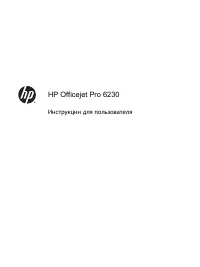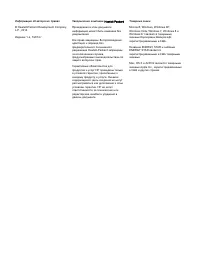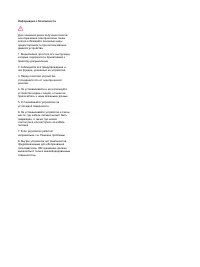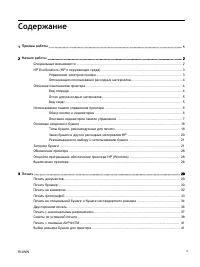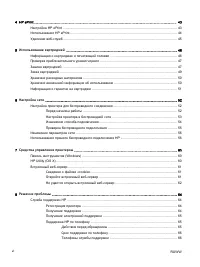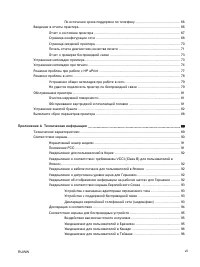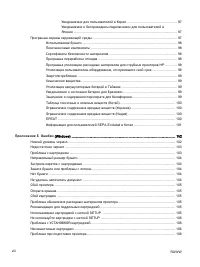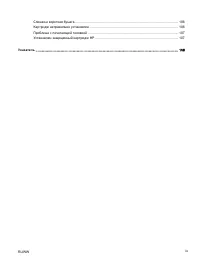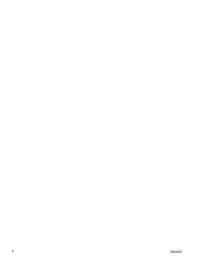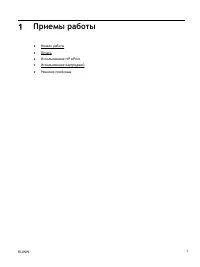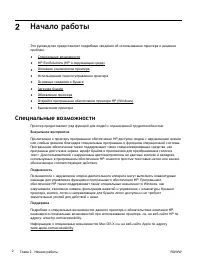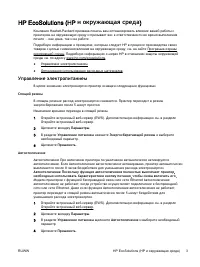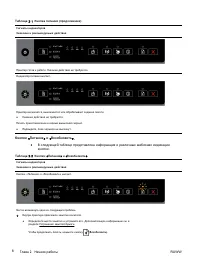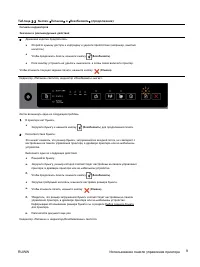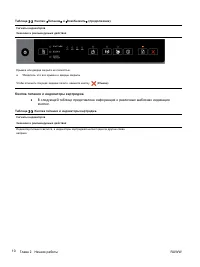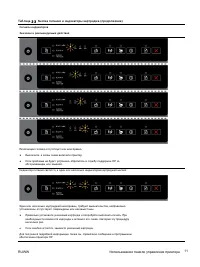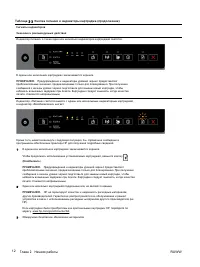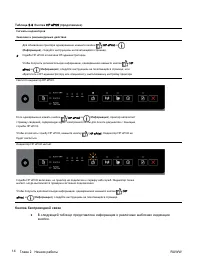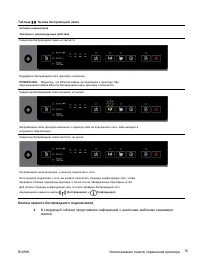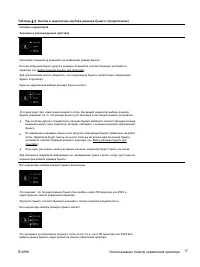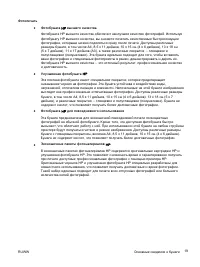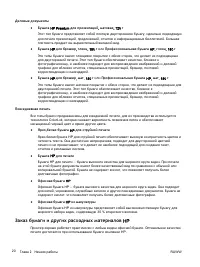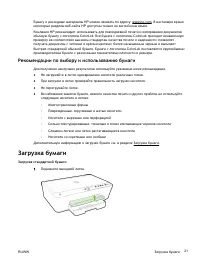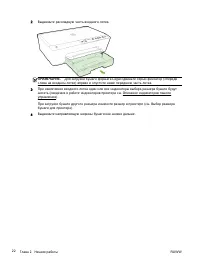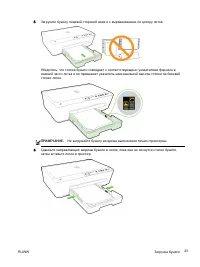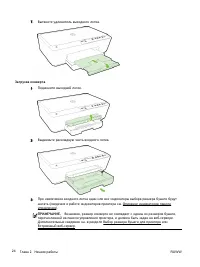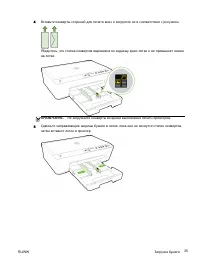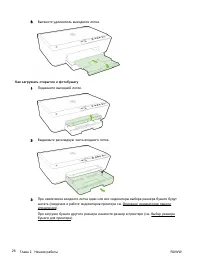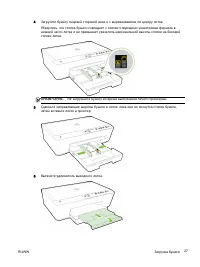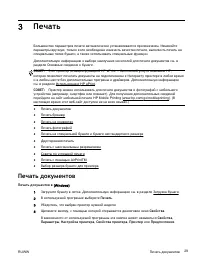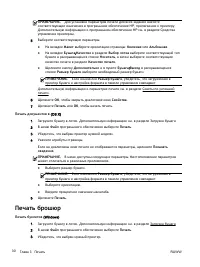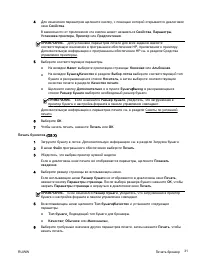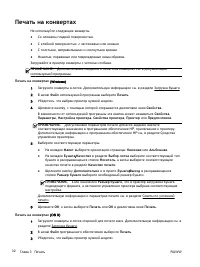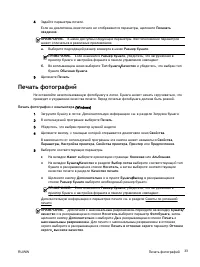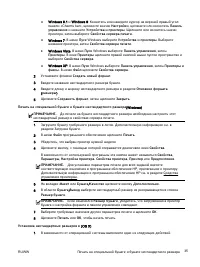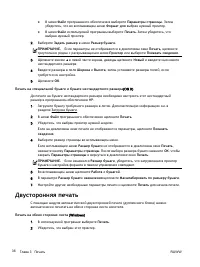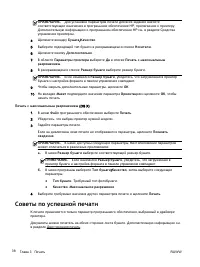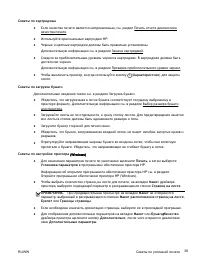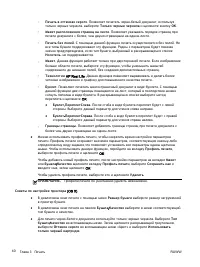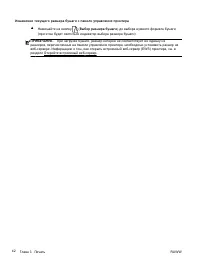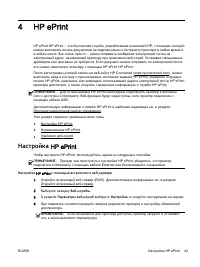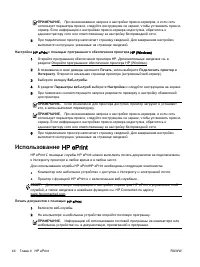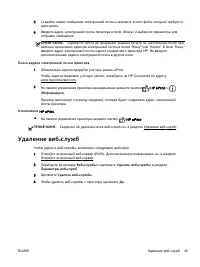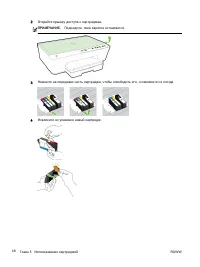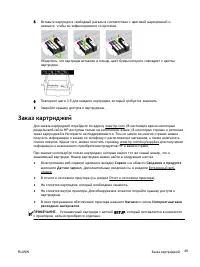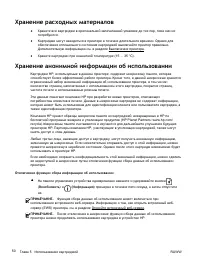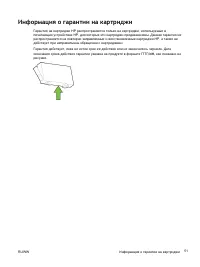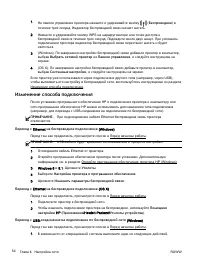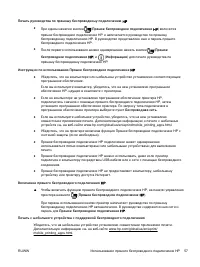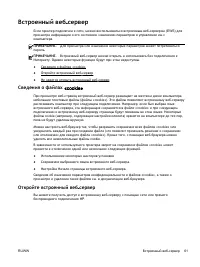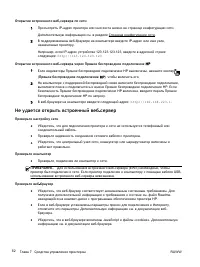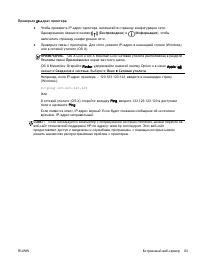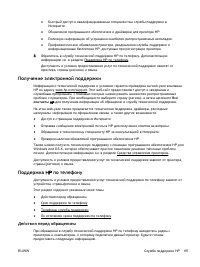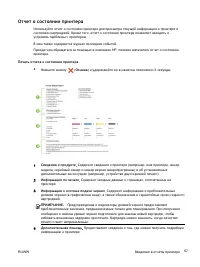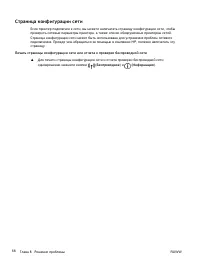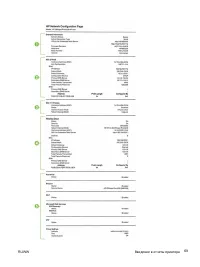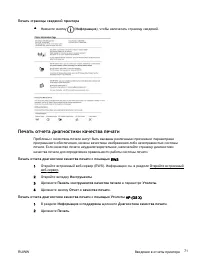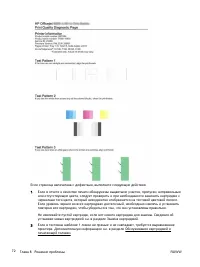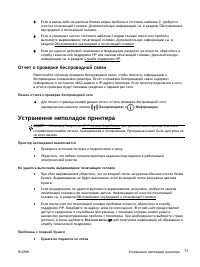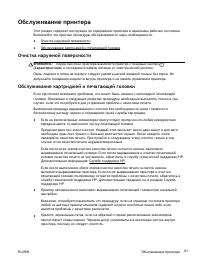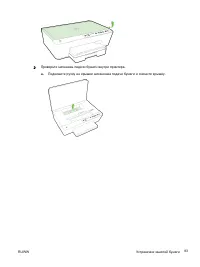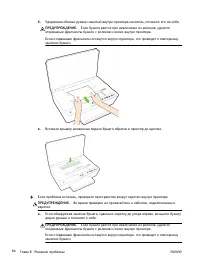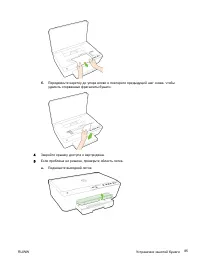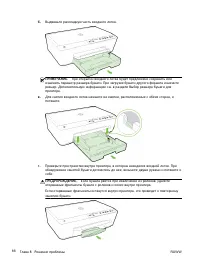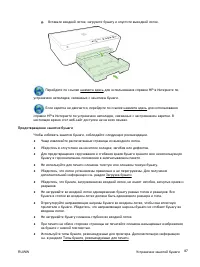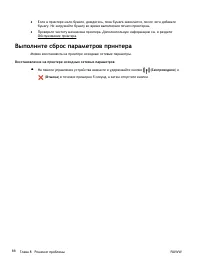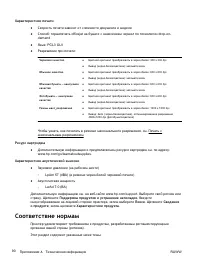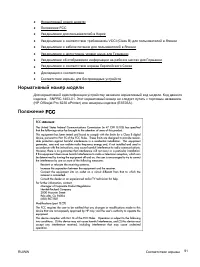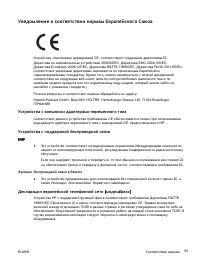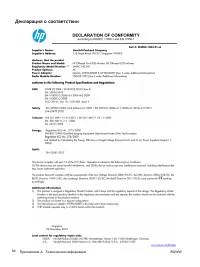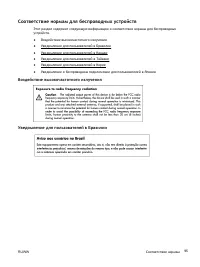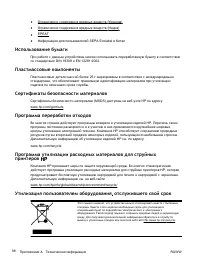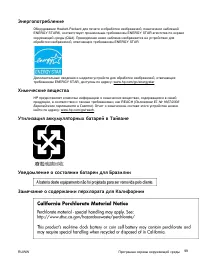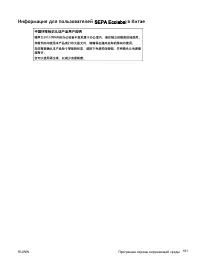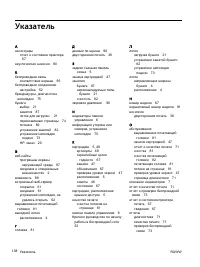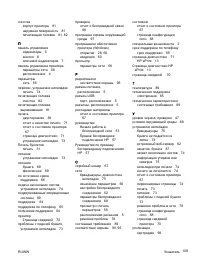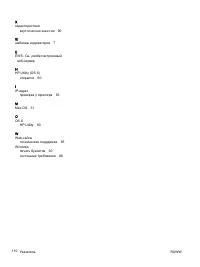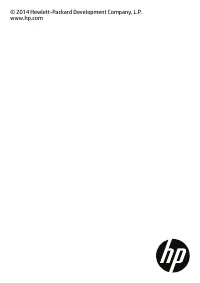Принтер HP OfficeJet Pro 6230 (E3E03A) - инструкция пользователя по применению, эксплуатации и установке на русском языке. Мы надеемся, она поможет вам решить возникшие у вас вопросы при эксплуатации техники.
Если остались вопросы, задайте их в комментариях после инструкции.
"Загружаем инструкцию", означает, что нужно подождать пока файл загрузится и можно будет его читать онлайн. Некоторые инструкции очень большие и время их появления зависит от вашей скорости интернета.
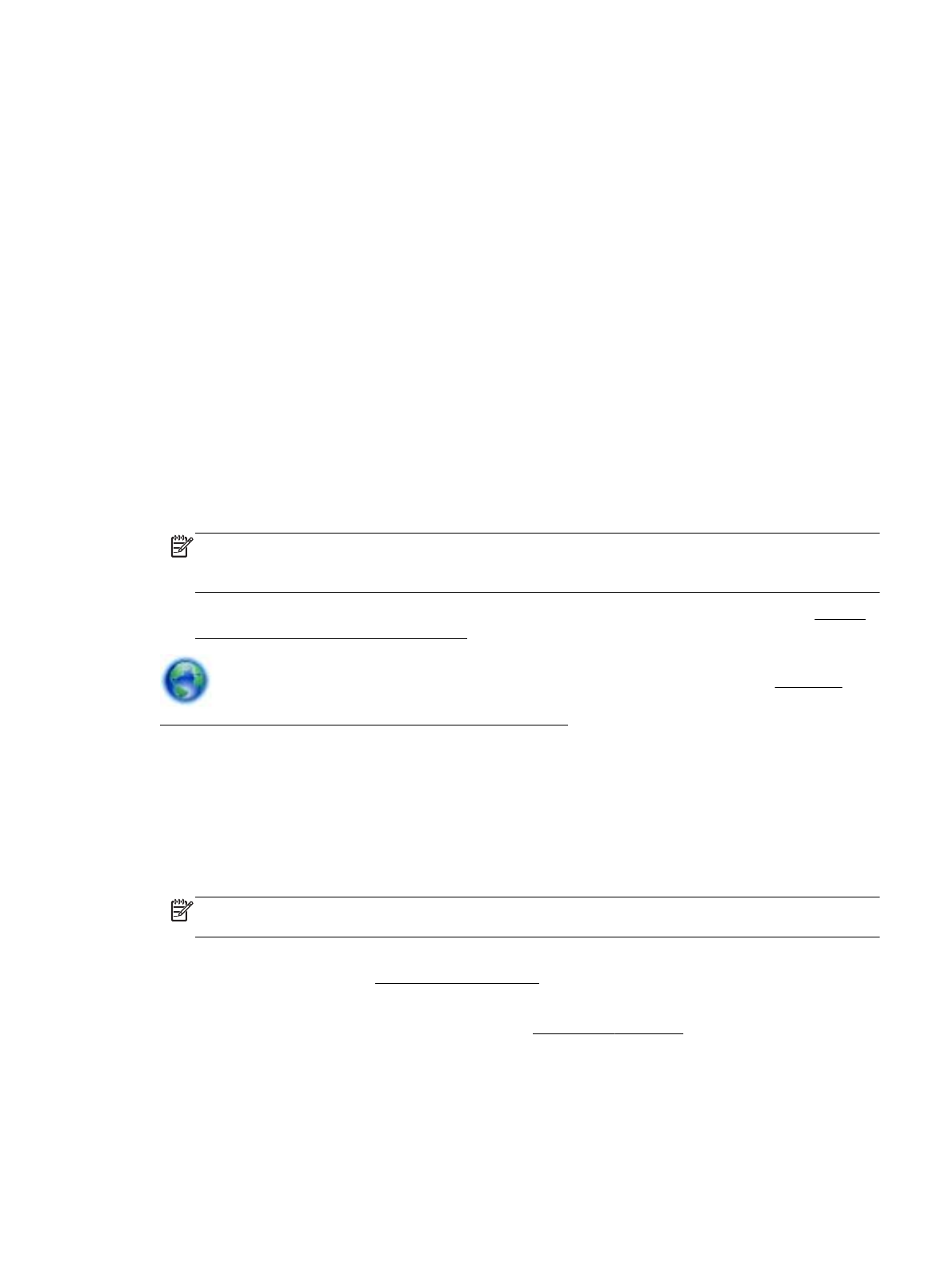
Храните
специальную
бумагу
в
оригинальной
упаковке
в
закрывающемся
пластиковом
пакете
на
ровной
поверхности
в
прохладном
сухом
месте
.
Извлекайте
бумагу
из
упаковки
непосредственно
перед
загрузкой
в
принтер
.
После
завершения
печати
поместите
неиспользованную
фотобумагу
обратно
в
пластиковую
упаковку
.
Это
предотвратит
скручивание
фотобумаги
.
5
.
Проверьте
параметры
печати
,
щелкнув
кнопку
,
с
помощью
которой
открывается
диалоговое
окно
Свойства
. (
В
зависимости
от
используемой
программы
эта
кнопка
может
называться
Свойства
,
Параметры
,
Настройка
принтера
,
Свойства
принтера
,
Принтер
или
Предпочтения
.)
●
Проверьте
параметры
печати
и
убедитесь
,
что
параметры
цвета
настроены
правильно
.
Например
,
для
документов
должен
использоваться
режим
печати
в
оттенках
серого
.
Также
проверьте
,
установлены
ли
дополнительные
параметры
цвета
,
например
насыщенность
,
яркость
или
цветовой
тон
,
изменяющие
вид
цветов
.
●
Проверьте
параметры
качества
печати
и
убедитесь
,
что
они
подходят
для
типа
бумаги
,
загруженной
в
принтер
.
Возможно
,
потребуется
выбрать
более
низкое
качество
печати
,
если
цвета
на
распечатке
накладываются
друг
на
друга
.
Либо
выберите
более
высокое
качество
,
если
выполняется
печать
высококачественных
фотографий
и
во
входном
лотке
загружена
улучшенная
фотобумага
HP.
ПРИМЕЧАНИЕ
.
Цвета
на
экране
некоторых
компьютеров
могут
отличаться
от
цветов
на
распечатках
.
В
этом
случае
нет
никаких
проблем
с
принтером
,
параметрами
печати
или
картриджами
.
Никаких
действий
по
устранению
неполадок
не
требуется
.
6
.
Печать
и
просмотр
отчета
о
качестве
печати
.
Чтобы
распечатать
отчет
,
см
.
раздел
Используйте
данный
документ
для
разрешения
проблем
качества
печати
здесь, чтобы получить более подробную информацию.
В
настоящее
время
этот
веб
-
сайт
доступен
не
на
всех
языках
.
Решение
проблем
при
работе
с
HP ePrint
Если
возникли
проблемы
при
использовании
службы
HP ePrint,
проверьте
следующее
.
●
Убедитесь
,
что
принтер
подключен
к
Интернету
с
помощью
кабеля
Ethernet
или
беспроводного
соединения
.
ПРИМЕЧАНИЕ
.
Веб
-
функции
будут
недоступны
,
если
принтер
подключен
с
помощью
кабеля
USB.
●
Убедитесь
,
что
на
принтере
установлены
последние
обновления
.
Дополнительные
сведения
см
.
в
разделе
●
Убедитесь
,
что
на
встроенном
веб
-
сервере
(EWS)
включена
служба
HP ePrint.
Дополнительную
информацию
см
.
в
разделе
●
Убедитесь
,
что
центральный
узел
сети
,
коммутатор
или
маршрутизатор
включены
и
работают
правильно
.
●
Если
принтер
подключен
с
помощью
сетевого
кабеля
Ethernet,
убедитесь
в
том
,
что
для
подключения
принтера
к
сети
не
используется
телефонный
или
соединительный
кабель
,
и
RUWW
Решение
проблем
при
работе
с
HP ePrint 77